Tegen alle verwachtingen in kondigde Microsoft vorig jaar een nieuwe Windows-versie aan. Windows 10 bleek niet langer het eeuwige leven beschoren, en Windows 11 lanceerde nog in oktober van datzelfde jaar. Eerder hebben we aangegeven Windows 11 te onderzoeken, daar delen we nu graag de bevindingen van. Wat is er allemaal nieuw in Windows 11 en in hoeverre is het een verbetering op Windows 10?
Het meest opvallende verschil aan de oppervlakte is het nieuwe uiterlijk van het besturingssysteem. Windows 11 oogt duidelijk anders dan zijn voorganger. Windows 11 heeft een simpel ontwerp. Bepaalde instellingen en mappen staan net even ergens anders of worden anders weergegeven. Je ziet het verschil voornamelijk in de taakbalk en het startmenu. Beide zijn naar het midden van je scherm verhuisd.
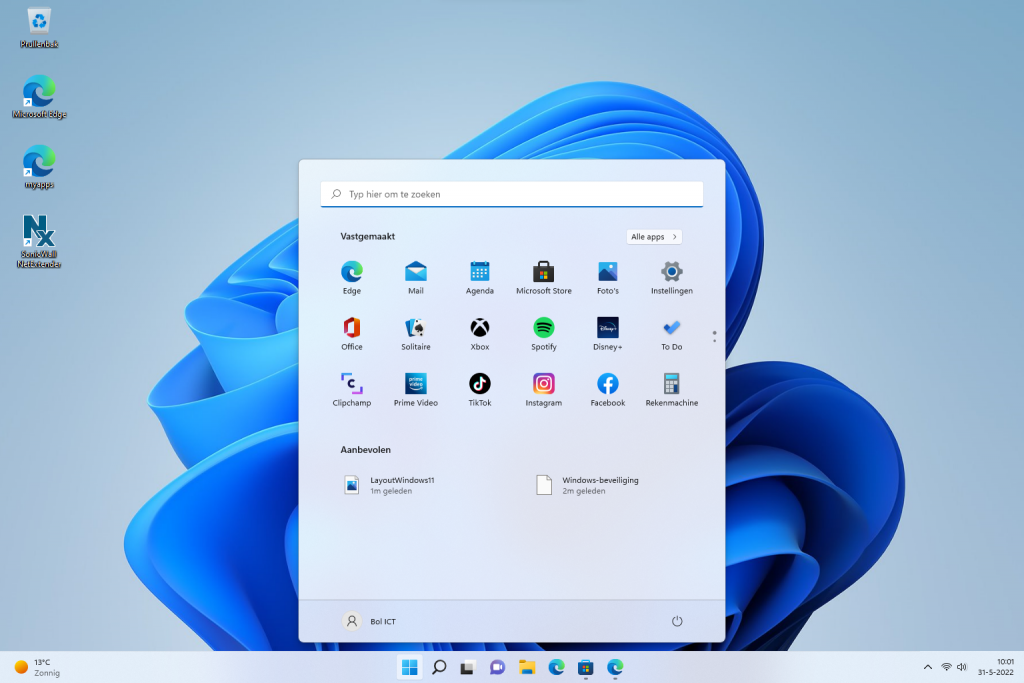
Niet alleen op visueel gebied verschilt Windows 11 van zijn voorganger. Ook onder de motorkap zijn de nodige veranderingen doorgevoerd.
Nieuwe functionaliteiten Windows 11
Privacy & beveiliging
In Windows 11 zijn er aanpassingen doorgevoerd op het gebied van privacy en beveiliging. In je instellingen staat nu een handig overzicht dat al je beveiligingsopties op één plek weergeeft. Het onderdeel heet Windows-beveiliging. in dit onderdeel kun je zien in hoeverre je Windows-versie beschermd is en welke acties je kunt ondernemen om je apparaat beter te beveiligen. Denk aan je firewall, antivirus en instellingen voor applicaties.
Eerder dit jaar gaf Microsoft aan verbeteringen door te voeren omtrent cybersecurity en gevaren als phishing en malware beter aan te pakken. Er komt een nieuw AI-systeem dat malafide apps tegenhoudt, en Microsoft Defender, de ingebouwde antivirus, krijgt nieuwe functionaliteiten. Gebruikers krijgen een waarschuwing zodra ze belangrijke gegevens invoeren op onbetrouwbare websites en verbeterde data-encryptie beschermt je bestanden beter bij diefstal of verlies. Ook zal het besturingssysteem beter herkennen wanneer een app een beveiligingsupdate nodig heeft.
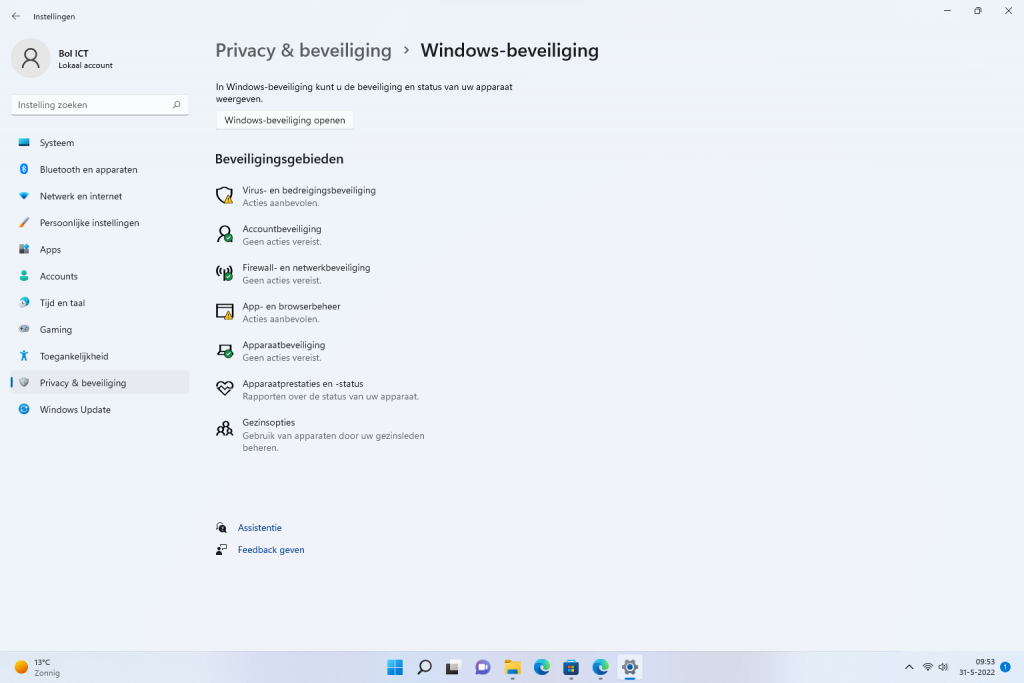
Beter met achtergrondprocessen
Een groot voordeel is dat het nieuwse besturingssysteem beter met achtergrondprocessen om kan gaan. Windows 10 draait een hoop applicaties op de achtergrond waarvan je niet eens weet dat ze geactiveerd zijn. Apps als Skype en OneDrive draaien standaard op Windows 10 en kosten je apparaat rekenkracht. Windows 11 heeft minder van dit soort applicaties en is bovendien beter in het prioriteren van rekenkracht aan apps die op de voorgrond actief zijn. Ook is het zo dat je apparaat sneller opstart vanuit slaapstand.
Simpel ontwerp
Eerder in dit artikel heb je kunnen lezen dat Windows 11 van een simpel design geniet. De simpelheid maakt het besturingssysteem makkelijk om te gebruiken. Wil je je taakbalk of startmenu toch liever naar eigen smaak aanpassen? Dan zijn er genoeg mogelijkheden om alles naar je hand te zetten.
Android-apps
Het is de bedoeling dat Android-apps ‘native’ gaan draaien in Windows, al is deze functionaliteit op dit moment nog niet officieel uitgerold. Uiteindelijk moet het mogelijk zijn om apps die je op je Android-telefoon kunt gebruiken ook rechtstreeks op je pc kunt bedienen. Zonder bijkomstigheid van software van derde partijen.
In maart van 2022 is het mogelijk geworden om Android-apps te draaien in Windows 11. Althans, Microsoft lanceerde een bètaversie met 1000 apps, maar die versie is tot nog toe alleen beschikbaar voor Amazon-leden in Amerika. Op het moment van schrijven is het in de Nederlandse versie van alleen mogelijk om Android-apps te draaien in een emulator, en nog niet via een officieel door Microsoft ingerichte omgeving.
Widgets
Een groot verschil tussen Windows 10 en 11 is de mogelijkheid om widgets te gebruiken. In het Widgets-paneel van Windows 11 kun je in één oogopslag zoeken op het internet, je to-do-list bijwerken, of het nieuws en het weer bekijken. De panelen zijn naar eigen smaak aan te passen. Voor nu kun je enkel widgets gebruiken die door Microsoft zijn geconfigureerd. Eind 2022 moet het ook mogelijk worden om widgets van derde partijen te installeren.
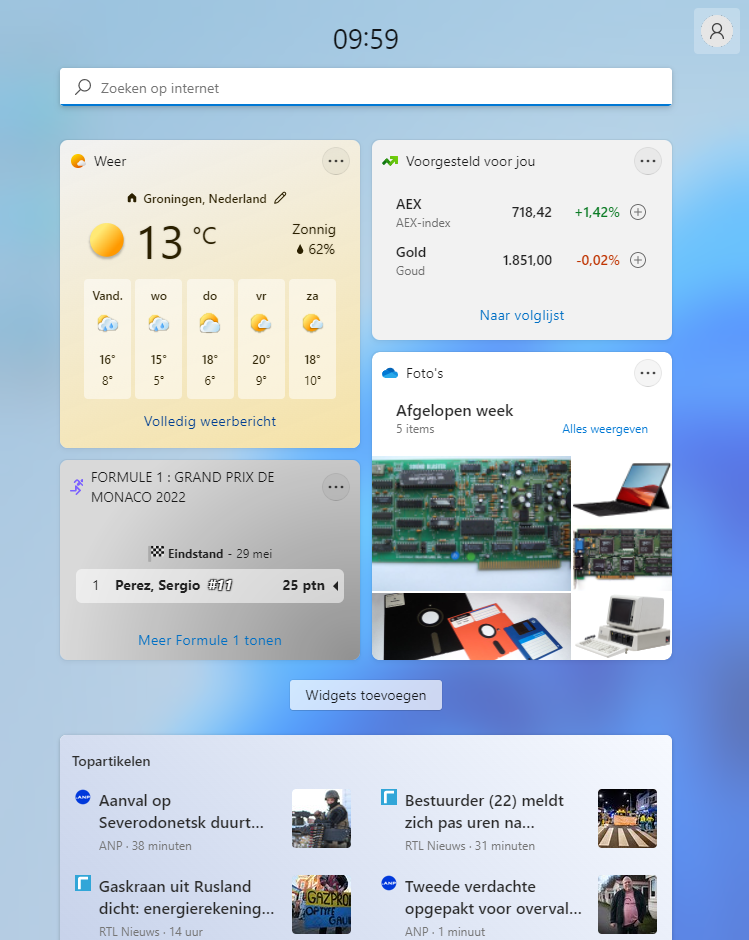
Multitasking
Windows 11 voert ook enkele verbeteringen door op het gebied van multitasking. Je kunt nu je schermruimte beter inrichten. Je hebt de mogelijkheid om tot wel zes verschillende layouts te gebruiken voor je vensters. Op deze manier kun je op meerdere vensters naast elkaar werken.
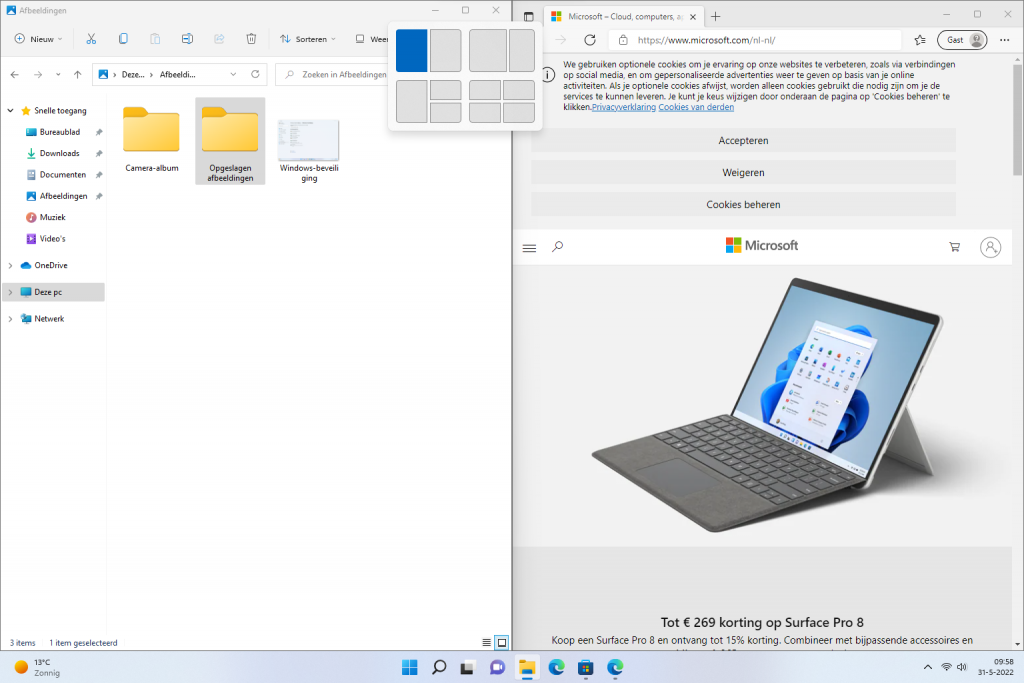
Daarnaast gaat het besturingssyteem beter met externe monitoren om. Windows herinnert hoe je de schermen hebt ingericht en slaat dit op. Wanneer je de volgende keer een extern scherm aansluit, zal de configuratie weer precies zo zijn zoals je het eerder hebt ingesteld.
Hybride werken
Hybride werken gaat ook een stuk beter. De traditionele tabletmodus zoals we die in Windows 10 kennen is verdwenen. Windows 11 herkent zelf wanneer je toetsenbord is losgekoppeld en wanneer het moet overgaan naar besturing middels aanrakingen. De gebruikersomgeving wordt aangepast en handgebaren als swipen en scrollen worden automatisch herkend.
Softwareverbeteringen
Op het gebied van software zijn er ook verbeteringen. Je kunt in Windows 365 naadloos wisselen tussen lokale apps en applicaties in de cloud, en het is mogelijk om je Windows-omgeving naar andere apparaten te streamen. Ook maakt Microsoft het in Windows 365 makkelijker om meer functionaliteiten van Office 365-apps te gebruiken zonder internetverbinding, al hebben ze nog niet laten weten welke functionaliteiten dat precies zullen gaan worden.
Daarnaast zeggen we gedag tegen de Internet Explorer-browser, virtuele assistent Cortana en de Windows-tijdlijn. Skype wordt definitief ingeruild voor Microsoft Teams. Door de opkomst van thuiswerken is Microsoft Teams een belangrijk programma voor de bedrijfsvoering geworden. Microsoft erkent dit en zet dit kracht bij door Microsoft Teams beter te integreren. Zo kun je nu je scherm makkelijk delen vanuit de taakbalk op je bureaublad.
Draait mijn pc of laptop Windows 11 wel?
Voordat je overgaat is het slim om een back-up van je bestanden te maken. Sla je gegevens op in de cloud of op een fysiek apparaat als een NAS of harde schijf. Voor advies over het draaien van back-ups kun je gerust bij ons terecht.
Je kunt via de Microsoft-website controleren of je apparaat Windows 11 kan draaien. Dit doe je door de PC Health Check-App te downloaden en uit te voeren. Die vind je onderaan deze pagina op de Microsoft-website.
Elke nieuw apparaat dat wij uitleveren draait op Windows 11 Pro. Wie een Office 365-licentie heeft krijgt de Enterprise-versie geleverd. Beide versies van Windows zijn geschikt voor zakelijke omgevingen, waarbij Pro meer geschikt is voor kleine bedrijven en Enterprise beter past bij grote bedrijven. Zowel Pro als Enterprise bieden meer beveiligingsopties (voornamelijk voor systeembeheerders) dan de Home-editie. De laatstgenoemde versie is meer geschikt voor thuisgebruikers.
Ondersteuning en updates
Windows 11 heeft een ietwat andere update-cyclus dan Windows 10. Bij Windows 10 verscheen er, tot aan de release van Windows 11, elk halfjaar een grote versie-update. Nu de focus meer op Windows 11 ligt is dit aangepast naar een jaarlijkse update. De route voor 11 is als volgt: elk jaar een grote update met maandelijks kleine kwaliteitsverbeteringen en veiligheidsupdates. De volgende grote Windows 11-update staat gepland in november van 2022. Windows 10 zal nog tot en met 2025 ondersteund worden.
Moet ik nu over?
Concluderend kunnen we stellen dat, ondanks dat alle functionaliteiten (zoals native Android-apps) nog niet zijn uitgerold, Windows 11 een aantal verbeteringen heeft ten opzichte van zijn voorganger. Het simpele design, nieuwe functionaliteiten als widgets en betere beveiligingsinstellingen, en softwarematige verbeteringen op het gebied van hybride werken en productiviteit zijn welkome toevoegingen voor het nieuwste besturingssysteem van Microsoft. Windows 10 zal in 2025 pas echt uitgefaseerd worden, maar een upgrade is prima te verantwoorden als je gebruikt wilt maken van de nieuwe features van het besturingssysteem.
Benieuwd naar wat de mogelijkheden van Windows 11 voor jouw bedrijf zijn of wil je weten of je kunt upgraden? Neem gerust contact met ons op via onderstaand formulier.
